Зміст
Google Chrome раптово не відкриває жодної веб-сторінки, ні сторінки налаштувань Chrome (chrome://settings/), ні сторінки розширень (chrome://extensions/), ні будь-якої іншої сторінки/налаштування в меню Chrome. Всі інші браузери (наприклад, Internet Explorer, Mozilla Firefox та ін.) працюють бездоганно. Ймовірно, це пов'язано зі шкідливим програмним забезпеченням/вірусом, яке пошкоджує налаштування Google Chrome та компрометує його файл налаштувань.
Зокрема, такі проблеми - симптоми з'являються при спробі відкрити браузер Google Chrome:

- Google Chrome взагалі не відкриває жодного вікна, але додаток "chrome.exe" є запущеним процесом у фоновому режимі Windows (диспетчер завдань). Якщо спробувати завершити запущений процес Chrome ("chrome.exe" або " Chrome.exe *32 ", якщо у вас 32-розрядна ОС), а потім знову відкрийте Google Chrome, цього разу вікно Chrome, ймовірно, з'явиться, але на екрані відобразиться чиста (порожня) сторінка, і Chrome вказує на те, що він постійно завантажується, не зупиняючись. Chrome відображає білий екран на будь-якій сторінці, яку ви намагаєтеся відкрити, і виходить з ладу. Google Chrome не відкриває жодної сторінки, включаючи будь-яку сторінку з меню Chrome, навіть вРежим вікна інкогніто (Ctrl+Shift+N). Всі інші браузери (наприклад, Internet Explorer, Mozilla Firefox та ін.) працюють без проблем.
Якщо ви зіткнулися з однією з перерахованих вище помилок або симптомів під час використання Google Chrome, спробуйте виконати наступну процедуру, щоб вирішити вашу проблему (проблеми).
Як вирішити і виправити Chrome White Screen - Chrome Blank Page - помилка/проблема.
Рішення 1. Заборонити запуск Google Chrome в "режимі сумісності з Windows XP".
1. Закрийте всі відкриті екземпляри Google Chrome:
- Для цього необхідно натиснути " Ctrl+Alt+Delete " для запуску Windows " Диспетчер завдань " та на " Вкладка Процеси ", припинити ( Кінцевий процес ) всі запущені екземпляри Chrome (наприклад, " chrome.exe "або" Chrome.exe *32 ”)
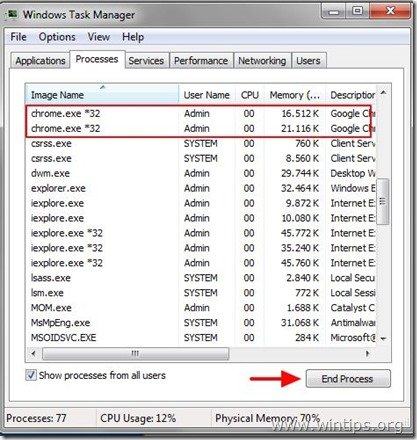
2. Тоді клацніть правою кнопкою миші на іконку Google Chrome та оберіть " Властивості ”.
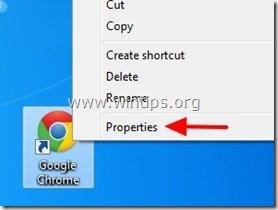
2. за адресою: " Сумісність "Вкладка", зняти галочку " Запустіть цю програму в режимі сумісності для :" і натисніть кнопку " OK ”.
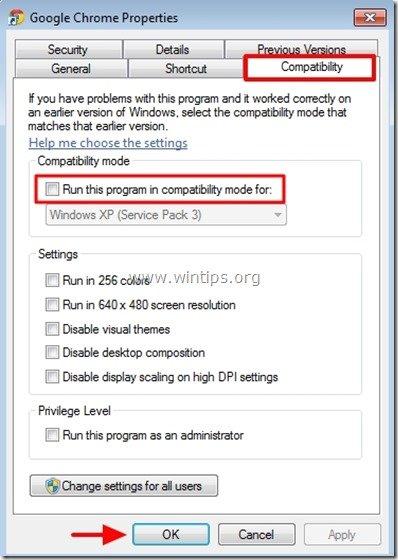
3. Запустіть Google Chrome. Якщо Google Chrome працює нормально і проблема "Пуста сторінка" зникла, перевірте комп'ютер на наявність шкідливих програм (див. Рішення 4).
Рішення 2: Вимкніть функцію безпеки Chrome "Sanbox".
Увага: Пісочниця це функція безпеки, яка включена в браузер Google Chrome, щоб захистити вас під час роботи в Інтернеті. Але іноді антивірусному програмному забезпеченню потрібно відключити цю функцію, оскільки це викликає повідомлення про помилки і проблеми. Тому виконуйте це рішення на свій страх і ризик.
1. Клацніть правою кнопкою миші по іконці Google Chrome і виберіть " Властивості ”.
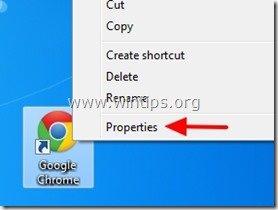
2. На " Ярлик ", перейдіть на вкладку " Мета " та в кінці існуючого типу команди: -без пісочниці
Приклад:
До
C:\Users\Admin\AppData\Local\Google\Chrome\Application\chrome.exe
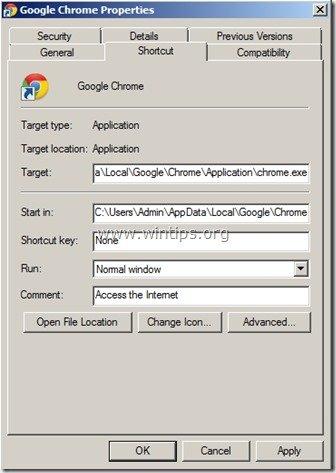
Після:
C:\Users\Admin\AppData\Local\Google\Chrome\Application\chrome.exe -без пісочниці
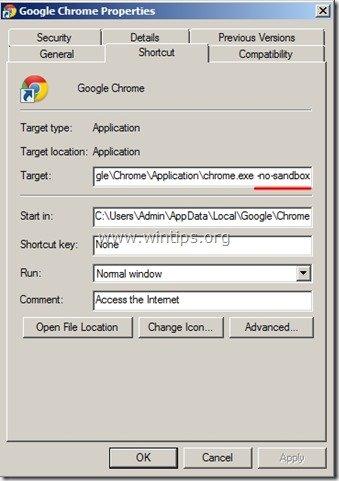
3. Запустити Google Chrome
Рішення 3: Видалити всі файли в папці "Локальне сховище" Google Chrome.
1. Увімкніть перегляд прихованих файлів на комп'ютері, а потім видалити всі файли знайдено в розділі Google Chrome “ Локальне сховище "Для цього
- Перехід до Windows " Панель управління "і відкрити" Параметри папки ". Виберіть кнопку " Вид " вкладка " Під " Приховані файли і папки ", поставте галочку в розділі " Показати приховані файли, папки та диски " і натисніть кнопку " OK ”.
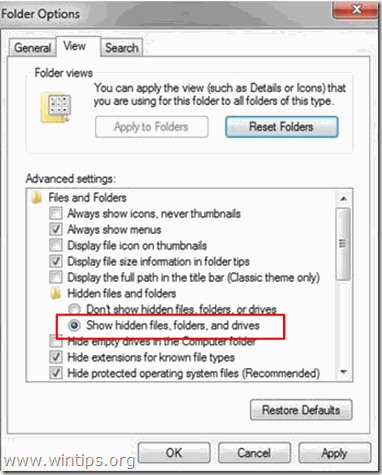
2. Закривши всі запущені екземпляри/процеси Google Chrome (Крок 1.1), перейдіть до наступного шляху, а потім видалити всі файли знайдений там:
- C:\Users\\AppData\Local\Google\Chrome\User Data\Default\Local Storage\
3. Запуск Google Chrome.
Рішення 4: Проскануйте та очистіть комп'ютер від шкідливих файлів
Продовжуйте і переконайтеся, що ваш комп'ютер на 100% чистий від шкідливих програм, таких як руткіти, шкідливе програмне забезпечення або віруси. Щоб виконати це завдання, виконайте кроки з цього Посібника з швидкого сканування та видалення шкідливого програмного забезпечення.
Після того, як ви переконаєтеся, що ваш комп'ютер чисті від вірусів і Не запускається Google Chrome в " C Режим сумісності для Windows XP " (як описано в пункті 1), знову запустіть Google Chrome.
Якщо проблема з порожньою сторінкою Google Chrome все ще існує, то продовжуйте " Рішення 5 ", щоб встановити абсолютно свіжу копію Google Chrome.
Рішення 5: Встановіть абсолютно свіжу копію Google Chrome.
Це важливо: Майте на увазі, що при виконанні цієї процедури Ви втрачаєте всю інформацію Вашого особистого профілю, що зберігається в Google Chrome, включаючи Закладки*, Паролі, Налаштування і т.д. Виконайте цю процедуру під власну відповідальність, якщо жодне з інших рішень не дало результату.
Відносний артикль : Як створити резервну копію та відновити закладки Chrome (Вибране)
Крок 1: Видаліть Google Chrome з вашого комп'ютера .
1. Для цього потрібно зайти на:
- Windows 8/7/Vista: Пуск > Панель управління . Windows XP: Старт > Налаштування > Панель управління
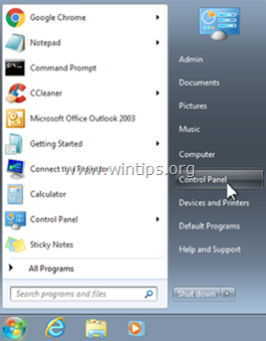
2. Двічі клацніть, щоб відкрити
- Додавання або видалення програм якщо у вас Windows XP Програми та можливості якщо у вас Windows 8, 7 або Vista.
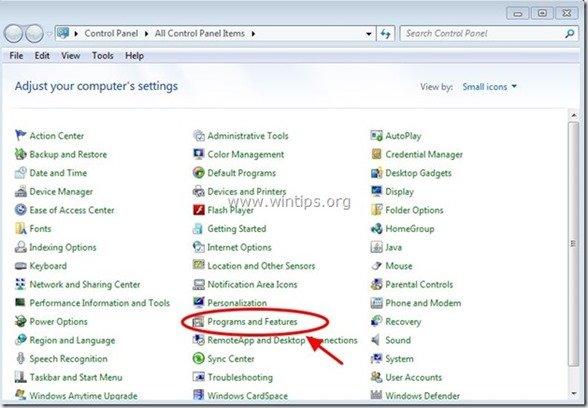
3. У переліку програм знайдіть та Видалити (Uninstall) :
- Google Chrome
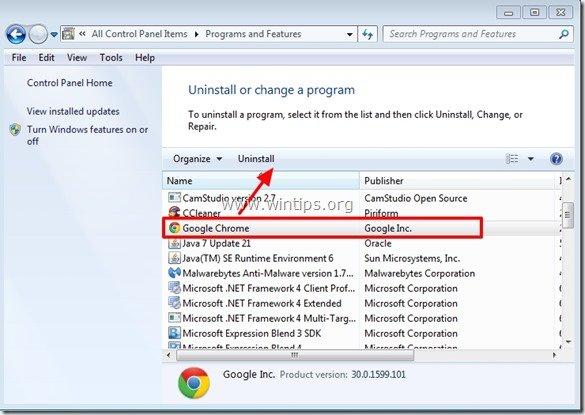
Крок 2: Видаліть папки "Chrome" з комп'ютера.
Перейдіть до наступних шляхів і видаліть " Хром " папку(и), які там існують.*.
Зауважте: Для виконання цього завдання необхідно увімкнути перегляд прихованих файлів.
- Старт > Панель управління > Параметри папки Натисніть на кнопку " Вид " вкладка. Натисніть " Показати приховані файли, папки та диски " & Зніміть галочку з пункту " Приховування захищених файлів операційної системи "Натиснути" OK "
- Як увімкнути перегляд прихованих файлів у Windows 7Як увімкнути перегляд прихованих файлів у Windows 8
Windows 8,7, Vista:
- C:\Users\\AppData\Local\Google\ C:\Program Files\Google\
Windows XP:
- C:\Documents and Settings\\Local Settings\Application Data\Google\ C:\Program Files\Google\
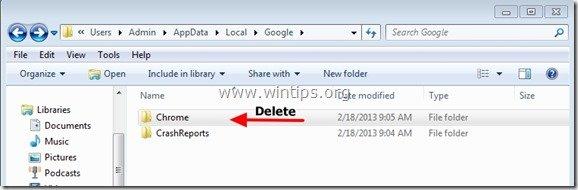
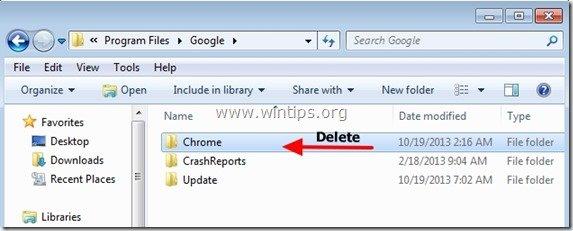
Крок 3. Встановіть свіжу копію Google Chrome для всіх облікових записів користувачів на вашому комп'ютері.
1. З будь-якого іншого працюючого браузера (наприклад, Internet Explorer, Mozilla Firefox тощо) завантажте та запустіть Альтернативний (офлайн) інсталятор Google Chrome для всіх облікових записів користувачів.
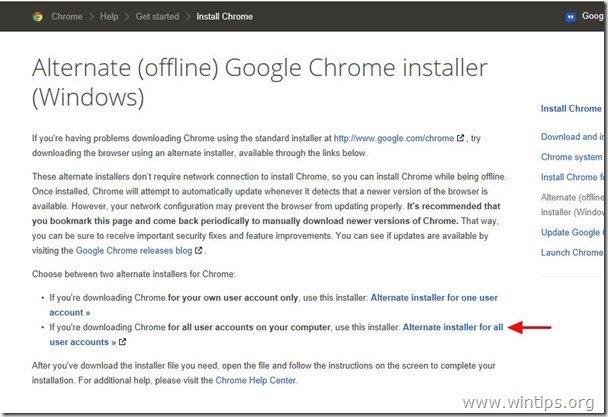
2. Після завершення інсталяції запустіть Google Chrome.
Сподіваюся, це допоможе!

Енді Девіс
Блог системного адміністратора про Windows





